품질 저하 없이 Android에서 비디오 재생 속도를 높이는 방법
꼭 해야하는 이유는 많습니다 Android에서 비디오 속도 높이기. 대부분의 소셜 미디어에는 동영상 길이에 제한이 있습니다. 예를 들어 TikTok은 최근 비디오 길이 제한을 10분으로 늘렸습니다. 전체 스토리를 게시하려면 재생 속도를 높여야 합니다. 그러면 일정 기간 동안 더 많은 프레임을 재생할 수 있습니다. 때로는 긴 영화를 빨리 보고 싶을 때가 있습니다. 어쨌든, 이 가이드는 Android 휴대폰이나 태블릿에서 작업을 수행하는 가장 좋은 방법을 보여줍니다.
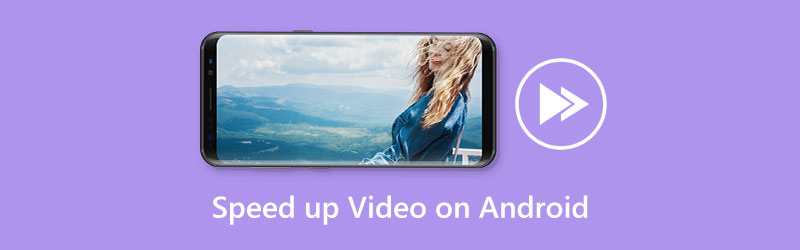
- 가이드 목록
- 1부: 안드로이드에서 비디오 속도를 높이는 방법
- 2부: 컴퓨터를 사용하여 Android 비디오 속도를 높이는 궁극적인 방법
- 파트 3: Android의 비디오 속도 향상에 관한 FAQ
1부: 안드로이드에서 비디오 속도를 높이는 방법
방법 1: Android에서 일시적으로 비디오 재생 속도를 높이는 방법
일부 미디어 플레이어는 VLC와 같은 Android에서 비디오 재생 속도를 높일 수 있습니다. 적절한 설정을 사용하면 원래 속도의 두 배, 세 배, 심지어 최대 4배까지 올라갈 수 있습니다. 그것을 얻는 단계는 다음과 같습니다.
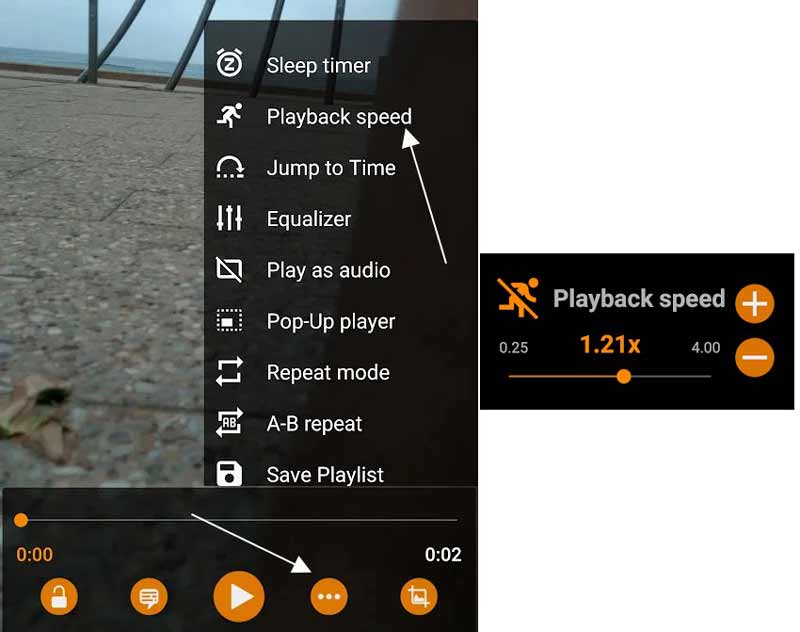
Android 앱용 VLC에서 비디오를 엽니다. Google Play 스토어에서 무료로 다운로드할 수 있습니다.
비디오 재생을 일시 중지합니다. 화면을 터치하여 컨트롤을 표시하고 점 3개 아이콘을 탭한 후 재생 속도 옵션.
그런 다음 원하는 비디오 속도를 얻을 때까지 슬라이더를 오른쪽으로 이동하십시오.
이제 놀다 아이콘을 누르면 비디오 속도가 빨라집니다.
메모: 영상을 닫으면 속도가 원래 값으로 돌아갑니다.
방법 2: Android에서 동영상 속도를 영구적으로 높이는 방법
Android에서 영구적으로 동영상 속도를 높이려면 동영상 편집 앱이 필요합니다. 모든 비디오 편집자가 비디오 속도를 변경할 수 있는 것은 아닙니다. 워크플로를 보여주기 위해 InShot을 예로 설정했습니다.
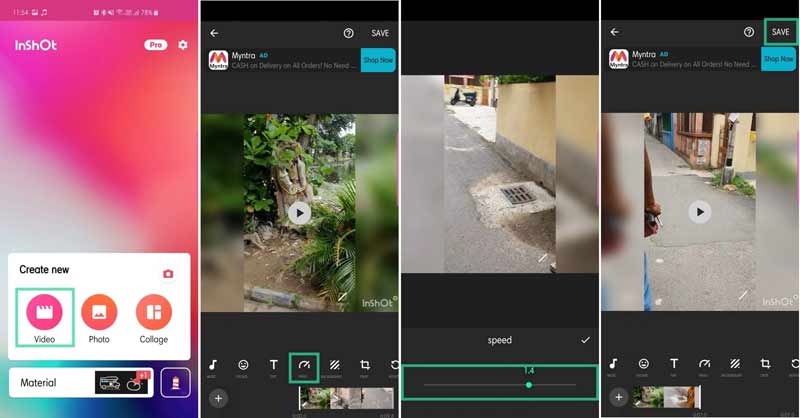
비디오 속도 변환기 앱을 실행하세요. 해당 앱이 없다면 Google Play에서 앱을 설치하세요.
탭하세요. 동영상 버튼을 새로 만들기 화면을 열고 갤러리에서 비디오를 엽니다.
누르세요 속도 미디어 플레이어 아래 아이콘을 클릭하고 슬라이더를 오른쪽으로 이동하면 Android에서 비디오 속도를 높일 수 있습니다. 그런 다음 진드기 아이콘을 눌러 변경 사항을 확인하세요.
완료되면 구하다 오른쪽 상단에 있는 버튼을 누르고 적절한 해상도를 선택하세요.
2부: 컴퓨터를 사용하여 Android 비디오 속도를 높이는 궁극적인 방법
Android 휴대폰은 화면이 작고 저장 용량이 제한되어 있어 동영상 편집에 적합하지 않습니다. 대체 솔루션은 다음을 사용하여 컴퓨터로 Android 동영상 속도를 높이는 것입니다. ArkThinker 비디오 컨버터 궁극. 사전 설정을 사용하여 수행하는 가장 쉬운 방법입니다.
- 기술 없이도 Android 동영상 속도를 높일 수 있습니다.
- 3GP, MP4 등과 같은 거의 모든 비디오 형식을 지원합니다.
- 비디오 품질 향상 편집하는 동안.
- 성능을 향상하려면 하드웨어 가속을 사용하십시오.
컴퓨터로 안드로이드 비디오 속도를 높이는 방법
비디오 로드
컴퓨터에 최고의 비디오 편집기를 설치한 후 실행하세요. 두 가지 버전이 있습니다. 하나는 Windows 11/10/8/7용이고 다른 하나는 Mac OS X용입니다. 공구 상자 인터페이스 상단에서 비디오 속도 체인저 도구. 파일 탐색기에서 대상 Android 비디오를 찾아 인터페이스에 끌어서 놓아 로드합니다.

안드로이드 비디오 속도 높이기
다음으로 기본 인터페이스로 이동합니다. 여기서 적절한 비디오 속도를 선택할 수 있습니다. 그것은 당신이 안드로이드 비디오의 속도를 높일 수 있습니다 8배.

비디오를 저장하세요
마지막으로 하단 영역으로 이동합니다. 파일 이름, 출력 형식 및 대상 폴더를 설정합니다. 다음을 클릭하세요. 내보내다 버튼을 눌러 출력을 저장합니다.

파트 3: Android의 비디오 속도 향상에 관한 FAQ
2배 비디오 속도는 얼마나 더 빠릅니까?
1x가 평균 비디오 재생 속도라고 가정하면 2x 속도는 비디오를 두 배 빠르게 만들기. 2배속으로 동영상을 재생하면 시청 시간이 절반으로 절약됩니다.
Android에서 2배속으로 동영상을 촬영할 수 있나요?
아니요, Android 기기에 내장된 카메라 기능을 사용하면 2배속 동영상을 촬영할 수 없습니다. 또는 비디오 편집기를 사용하여 비디오 속도를 높이거나 줄여야 합니다.
Android 휴대폰에서 비디오 속도가 느린 이유는 무엇입니까?
비디오 재생에는 많은 리소스가 필요합니다. Android 휴대폰이 너무 오래된 경우 시청 환경에 영향을 미칠 수 있습니다. 또한 인터넷 연결이 좋지 않으면 온라인 비디오가 느리게 재생됩니다.
결론
이 가이드에서는 세 가지 방법을 보여주었습니다. Android에서 비디오 재생 속도 향상 장치. VLC 미디어 플레이어는 일시적으로 비디오 속도를 변경할 수 있습니다. 원본 비디오 속도에는 영향을 미치지 않습니다. 비디오 속도를 영원히 높이려면 비디오 편집기를 사용할 수 있습니다. ArkThinker Video Converter Ultimate는 품질 손실 없이 비디오 속도를 조정하는 최고의 옵션입니다. 다른 문제가 있나요? 아래에 적어주세요.
이 게시물에 대해 어떻게 생각하시나요? 이 게시물을 평가하려면 클릭하세요.
훌륭한
평가: 4.9 / 5 (기준 367 투표)
관련 기사
- 영상을 편집하다
- Wondershare Filmora 워터마크 제거 전체 가이드
- PC와 모바일 장치에서 타임랩스 동영상을 만드는 놀라운 방법
- 비디오/사진에서 스티커를 제거하는 2가지 쉬운 솔루션
- 모든 세부 사항이 포함된 최신 Apowersoft 워터마크 리무버 검토
- Android에서 비디오 속도를 늦추고 슬로우 모션 비디오 만들기
- DaVinci Resolve Speed Editor 리뷰 및 최상의 대안
- Windows Media Player에서 비디오 및 오디오 속도를 높이는 방법
- TikTok으로 비디오 속도를 변경하고 비디오 속도를 늦추는 방법
- 데스크탑 및 온라인의 상위 8개 비디오 속도 컨트롤러 애플리케이션
- iMovie에서 슬로우 모션을 수행하고 비디오 속도를 늦추는 방법 알아보기



